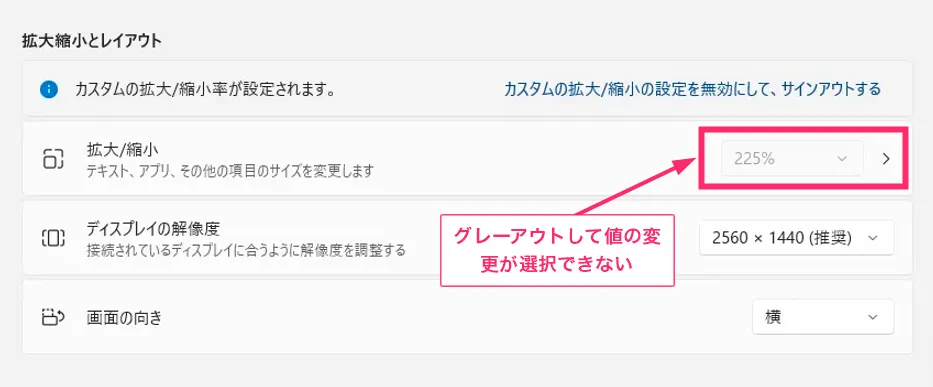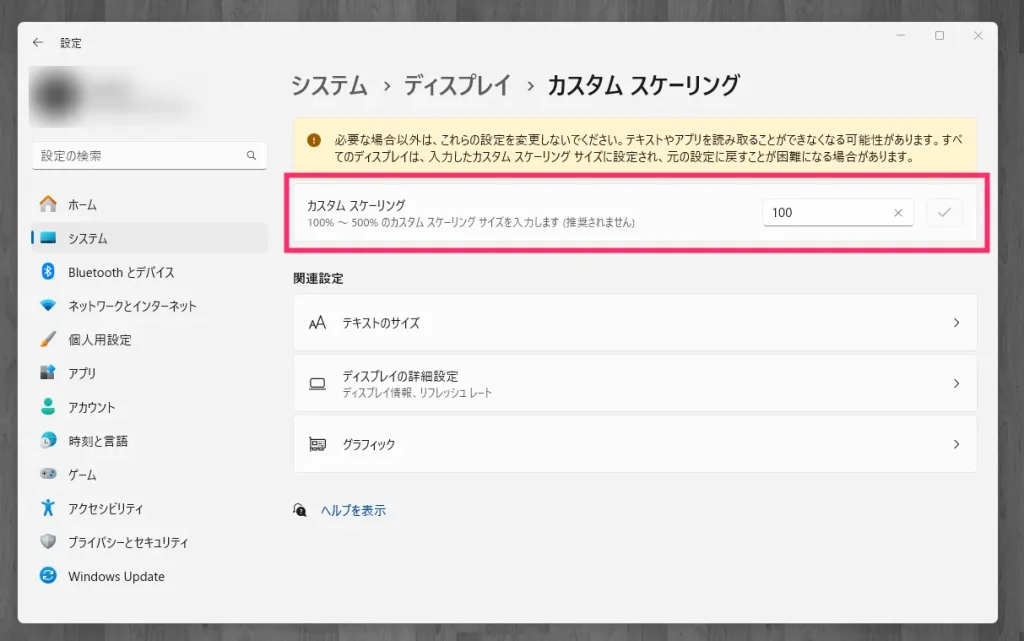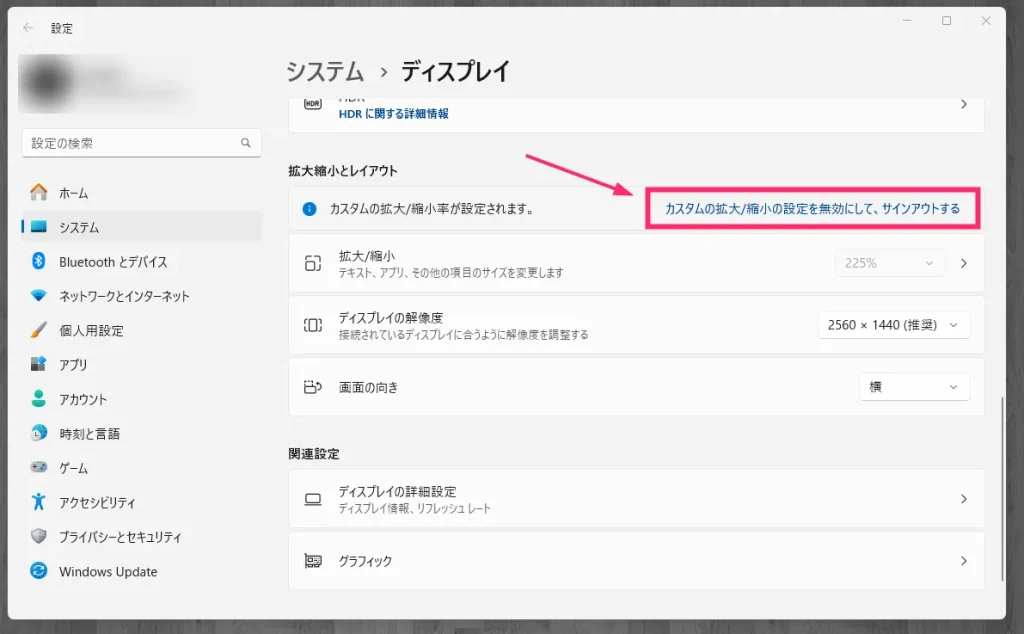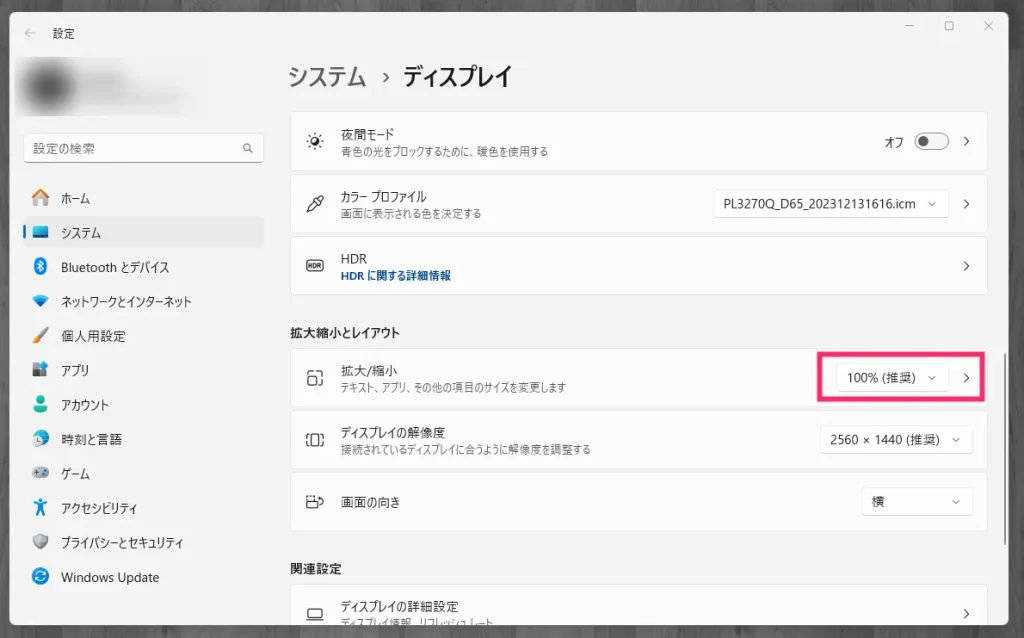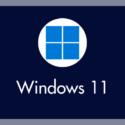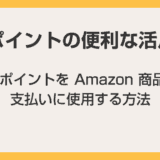ディスプレイの設定において、「拡大 / 縮小」の変更項目がグレーアウトし、値の変更ができなくなってしまうことがあります。
今回は、この「拡大 / 縮小」の変更項目がグレーアウトしてしまう問題を解消する方法を紹介します。
「拡大/縮小」の変更項目のグレーアウトの原因
「拡大 / 縮小」の変更項目がグレーアウトする原因は、「カスタムスケーリング」を設定してしまったことにあります。
そのため、カスタムスケーリングの設定を解除することで、「拡大 / 縮小」の変更項目のグレーアウトを解消できます。
「拡大/縮小」の変更項目のグレーアウトを解消する手順
カスタムスケーリングが設定されている場合、「拡大 / 縮小」の上に「カスタムの拡大 / 縮小の設定を無効にして、サインアウトする」というメッセージが表示されます。
この「カスタムの拡大 / 縮小の設定を無効にして、サインアウトする」をクリックしてください。
クリックすると、PC がサインアウトします。パスワード(または PIN)を入力し、再度サインインしてください。
サインイン後、ディスプレイの設定を確認すると、「拡大 / 縮小」の変更項目のグレーアウトが解消され、選択できるようになっています。